CAD中怎樣利用捕捉和柵格繪制零件圖
時(shí)間:2016-08-17 22:34 來源:未知 作者:中國3D打印網(wǎng) 閱讀:次
1.點(diǎn)擊【快速訪問】工具欄中的【新建】按鈕,新建空白文件。
2.右鍵點(diǎn)擊狀態(tài)欄上的【柵格顯示】,選擇【設(shè)置】,系統(tǒng)會(huì)自動(dòng)彈出【草圖設(shè)置】對(duì)話框。
3.勾選【啟用捕捉】和【啟用柵格】復(fù)選框,在【捕捉間距】選項(xiàng)區(qū)域改為捕捉x軸間距為5,捕捉y軸間距為5;在【柵格間距】選項(xiàng)區(qū)域,改為柵格x軸間距為1,柵格y軸間距為1,每條主線之間的柵格數(shù)為10。
4.點(diǎn)擊【確定】,完成柵格的設(shè)置。
5.在命令行中輸入L,調(diào)用【直線】命令,捕捉各柵格點(diǎn)繪制圖3-113所示的零件圖,設(shè)置零件圖輪廓具體尺寸完成。
(責(zé)任編輯:admin)
最新內(nèi)容
熱點(diǎn)內(nèi)容


 CAD的標(biāo)注的創(chuàng)建與編輯
CAD的標(biāo)注的創(chuàng)建與編輯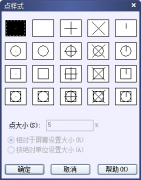 CAD的繪圖命令--點(diǎn)、矩形
CAD的繪圖命令--點(diǎn)、矩形 CAD的圖層使用與管理
CAD的圖層使用與管理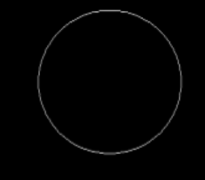 CAD的圓、圓弧、橢圓、橢
CAD的圓、圓弧、橢圓、橢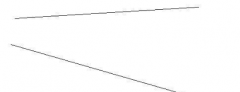 CAD的倒圓角命令
CAD的倒圓角命令 CAD的直線、構(gòu)造線、射線
CAD的直線、構(gòu)造線、射線 CAD實(shí)例教程:排
CAD實(shí)例教程:排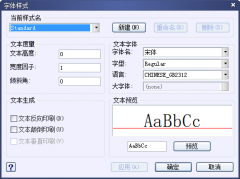 如何在CAD中的標(biāo)
如何在CAD中的標(biāo) CAD的三維建模教
CAD的三維建模教

